outlook使用笔记
使用电子邮件客户端(pc端)软件, 确实是不得已. 出于某些考试/了解的目的? 现在使用 在线/网页端电子邮件 确实要好得多, 方便得多了.
-
outlook和其他软件都是 设置的 "帐户 account", 不是"账号".
-
手动控制 发送邮件, 是说, 当写好一封邮件后 单击"发送" , 默认情况下, 就是直接发送出去, 而手动控制时, 写好邮件并"发送"时, 邮件是发送/保存到"发送"文件夹中的, 只有打开"发送"文件夹, 然后再次确认单击"发送"时, 才会发送出去. 这就是 "手动"控制发送邮件. 注意看"发送"文件夹和"已发送"文件夹的区别.
-
pop是邮局服务协议, 要使用电子邮件客户端进行邮件的收发, 需使用pop3协议.
pop3和imap的区别:
-
两种都是在客户端软件 进行 接收邮件 的 协议. pop3是邮局协议的第3个版本 , 使用电子邮件客户端软件一定要使用pop3协议.
-
pop3 只能进行从服务器上下载到客户端的功能, 但是不能将 客户端修改的操作反映到/上传到 服务器上.
-
而imap 则提供了 客户端和 webmail服务器上的 双向操作/双向影响/双向呈现 的功能.
而且 imap支持的 客户端设备 类型更多; imap提供了 摘要信息 的功能, 可以先进行浏览主题等, 来决定是否下载, 而pop3你要下载之后才知道其中的大致内容... -
两者都需要 smtp协议(simple mail transfer protocol), 它是 "一组" 将邮件从
源地址发送到目地地址的规范, 注意(不一定是 从源地址 直接就到 收件人的 pop3服务器).
只是一种邮件传递的 中转机制.
POP与IMAP邮件接收协议只负责邮件接收,而不具备发送邮件和邮件传递的功能。
不过在邮件接收方面他们有比较大的差异。如POP服务器会将用户的邮件从服务器上的信箱中下载到客户端的计算机上,并且在服务器删除这些邮件。
虽然现在有些客户度端通过设置可以在服务期上保留这些邮件,但是这些邮件只是作为副本保存,POP协议的工作原理仍然不会改变。为此用户可以在不连接服务器的情况下进行离线阅读。
离线阅读就是POP协议主要的优点。
-
KMS: key management service 密钥管理服务.
是为了抵制微软内部泄漏出来的msdn内部开发版和 vol企业版(不需要激活)采用的.
一般是针对 server2008 服务器设计的, 要求在一个企业中多台 相同配置的机器中,
必须有一个 KMS服务器 来提供密钥生成功能, 其他机器连接到这台
KMS服务器获得一个激活注册码. 但是这个KMS密码一般只能使用180天(半年)就失效,
然后其他机器 又要连接到 这台KMS服务器进行 激活. -
smtp服务器需要 使用用户名和密码 进行登录, 母的是 只有经过登录后的合法帐户,
才能使用smtp服务器进行邮件 传送中转(相当于路由器). 杜绝垃圾邮件的发送. -
通常 webmail邮箱网站 的 "设置"页, 都有 如何配置客户端 的说明, 和邮件 收发服务器的 地址...按照这个地址来配置 客户端电子邮件软件就可以了.
"应用程序正常初始化失败(0xc000135).." 可能的原因有两种:
+ 病毒残留, 卸载残留. 当用杀毒软件/软件删除工具删除 某些东西后, 可能在 注册表/系统中 残留一些 启动项. 当这些病毒/软件的启动项
运行时由于找不到已经卸载/删除/缺失(ghost精简了)/损坏了的 文件后, 就会出现这样的提示.
+ 可能是软件 开发时, 默认依赖的软件/库lib/头文件header等文件没有被安装, 或者被卸载,所以提示初始化失败, 比如在安装 office toolkit的时候,
提示这个135错误, 是因为 xp系统ghost安装中, 没有安装 .net framework2.0及以上的版本...

从图中可以看出, 需要..net framework 4.0 及以上的版本. 下载并安装 .net 4.0版本, 然后在安装 ms toolkit 按照指定的步骤操作即可激活office.
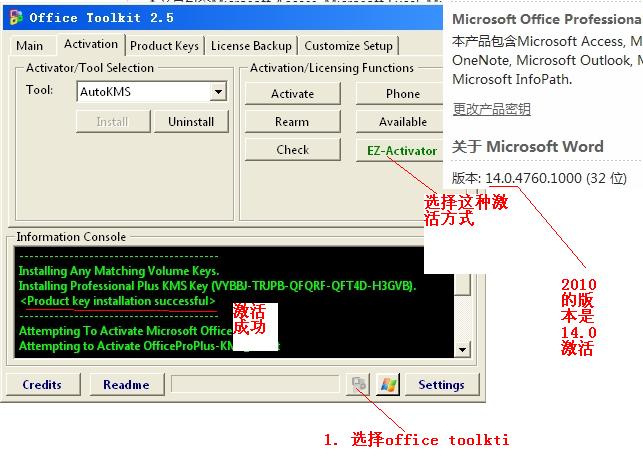
网络加密和数据完整性保证的协议: SSL 和 TLS
- SSL是网景公司开发, 分1.0 2.0 3.0, ssl3.0标准化后就成为了TLS1.0 两者几乎是相等的.
ssl: secure SOCKETS layer 安全套接层. TLS: transport layer security: 传输层安全协议, 或者叫: 安全传输层 协议.
两种协议都是建立在 传输层 模型上的, 都包含两个组成部分: ssl/tls 记录协议 + SSL/TLS 握手协议. 记录协议主要是进行数据完整性严重, 加密, 压缩等功能, 而 握手handshake 协议主要是控制连接和传输的协议. - 在设置outlook的 邮件协议为 pop3或 imap协议的时候, 不是可以 任意选取的, 因为(在设置你的邮件 帐户的时候 ) 需要在后面要 验证你的imap服务器登录连接是否成功的时候, 要求你输入imap服务器的用户名和密码. 如果你之前/事先并没有 在imap服务器上 登入你自己的用户信息, 那么你设置为 imap协议的话, 就会因验证失败而无法连接 , 就无法创建帐户的问题.
所以, 如果你使用的是普通的 webmail 在线网络电子邮件的话, 就选择使用 pop3协议.
但是, 如果你确实要使用 imap功能, 那么你就要在 邮箱设置中, 开启imap的服务.而且需要 手机 验证授权码授权:
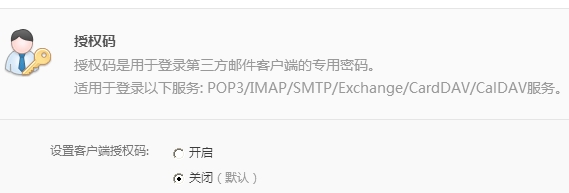
- outlook的数据文件,是扩展名为 post: .pst的文件, 这个文件不是文本文件, 要ol软件打开, 包含了邮件数据和日历和通讯录等数据.
现在要启用163的客户端功能, 需要启用 授权码 开启pop3/imap功能和 smtp, 即这些 客户端功能 并不是 默认就开启的, 必须要 明确的 事先 开启后, 才能使用. 而现在要通过手机的验证才能使用 授权码开通并登录. (并且要注意, 登录客户端帐户的时候, 要使用的是 授权码, 而不再是你原来注册邮箱时候的密码, 要注意 : 授权码只包含数字和字母, 不包含特殊符号!)
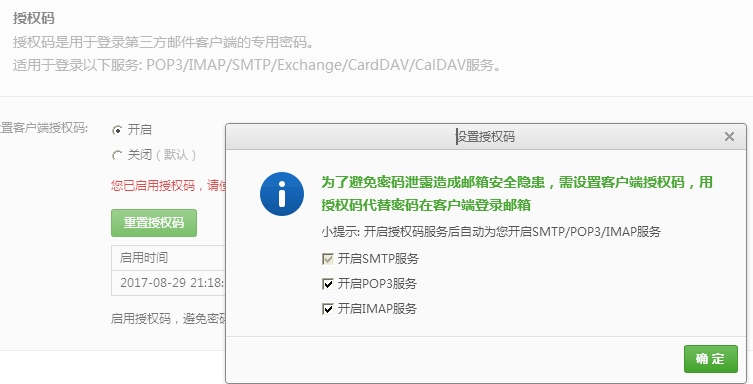
电子邮件的帐户类型, 包括: pop3, imap, 和exchange类型的. exchang是搭建企业电子邮件系统的. 他不是一个 特定的/特指的电子邮件系统, 如同 ip地址192.168.0.1一样, 是一个任何lan中都可以使用的ip地址, exchang则是任何企业都可以自己搭建的一个邮件服务器. 而ms exchange则是ms提供的exchange服务器???
让outlook自动换行, 可以先显示 标尺, 然后 拖动 "右缩进" 即可 . 注意是 "右缩进" 不是 "右边距"! 适用于中文!
可以把" 开始" 选项卡中的"快速步骤" 中的内容, 看作是 " outlook的模板" 先创建母版, 把常规的/不变的部分等 先 固定下来, 以后只是 修改 需要 修改的内容和地方就好了.
-
ol可以针对 多个联系人/未读邮件/所有各种类型的邮件, 进行分类: 你可以创建各种文件夹, 和搜索文件夹, 然后按照搜索条件, 进行汇总邮件...这样就可以搜索/筛选 出你感兴趣的 各种邮件.
-
通过outlook进行用户调查投票vote: 在书写邮件的时候, 可以通过在 "选项"中, 设置 "投票", 然后发送. 然后 用户收到邮件后, 进行投票, 然后 发件人接受反馈后的 邮件后" 在 "发件人响应"上 单击就可以查看 调查结果...
-
outlook中, 可以添加rss源 聚合内容. 这里的rss源地址, 是在 分享的地方, 点击" 订阅" 或 rss, 在地址栏出现的 xml地址, 复制这个地址栏中的 xml文件地址, 然后添加到电子邮件帐户中的Rss源地址, 那么就可以在 帐户的rss中看到订阅...
-
ol中的右下角, 提供了联系人的"社交网络"...
-
可以创建多个签名, 分别用于不同场合下的签名, 如工作签名; 回复签名和朋友的个性签名等等.
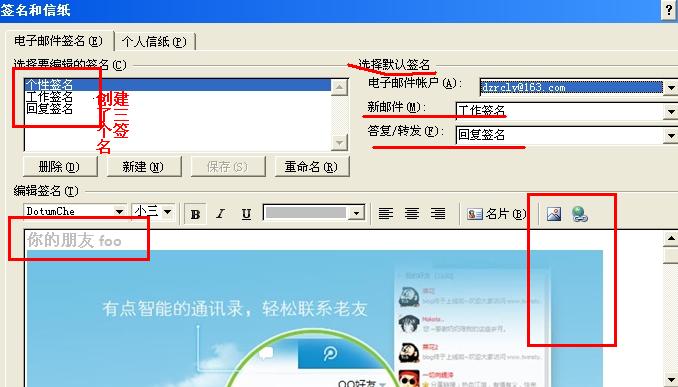
-
"通讯簿"中的项目会 自动添加到"联系人"中, 但是 "联系人"中的内容, 不会自动出现在 " 通讯簿中". 总之, 两者应该是一样的, 点开通讯簿的时候, 打开的就是 联系人!
-
对于众多的 电子邮件, 如何进行分类查看? 可以通过 对邮件的分类视图, 如按照 "收件人" "发件人" 等进行排序, 可以看到, 对同一封邮件, 的回复情况! 而且, 邮件是按照树形结构进行排列的, 而且还进行了折叠和展开...



